如果您安装了引起PC严重问题的更新,则可能要卸载或删除。因此,在这里,我们将向您展示Windows 10中删除和卸载更新的4种方法。
方法1:从控制面板卸载Windows 10更新
- 在大图标视图中打开控制面板,然后单击程序和功能。
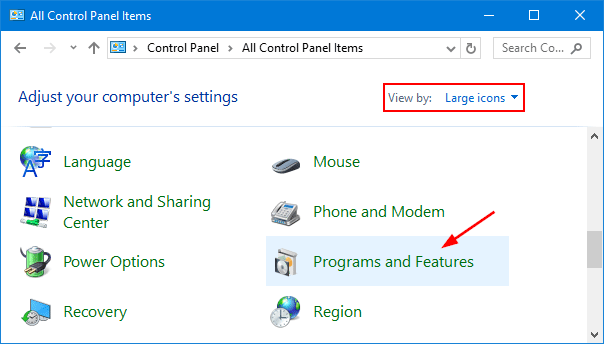
- 点击查看已安装的更新在左窗格中。
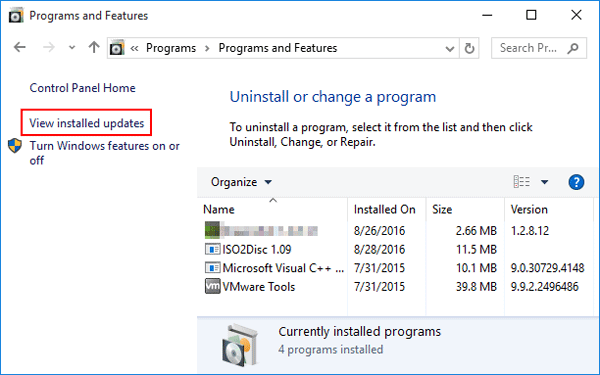
- 这将显示系统上安装的所有更新。选择要删除的更新,然后单击卸载。
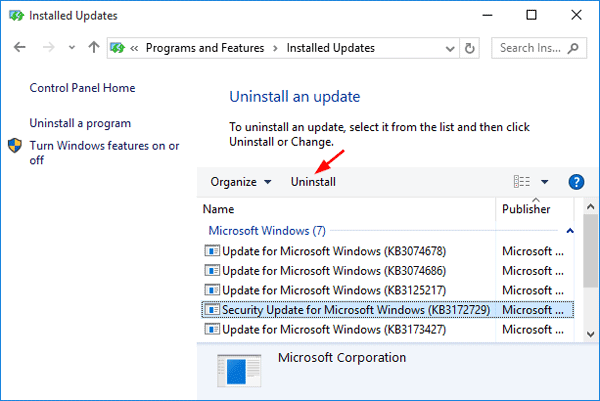
方法2:从设置中卸载Windows 10更新
- 通过按Windows键 + I HOTKEY或单击打开设置应用程序设置从开始菜单。
- 点击更新和安全性。
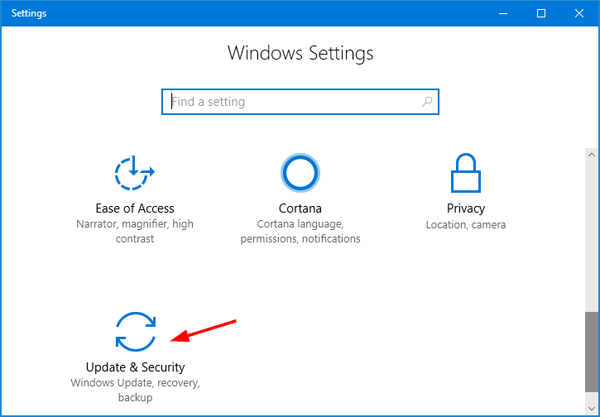
- 点击Windows更新在左侧,然后单击高级选项链接在右侧。
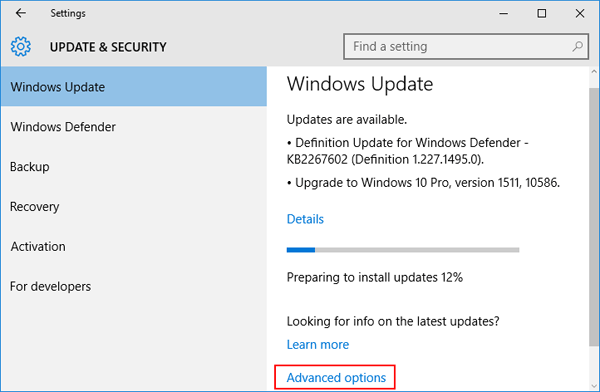
- 单击查看您的更新历史记录链接以查看Windows 10 PC上安装的所有更新。
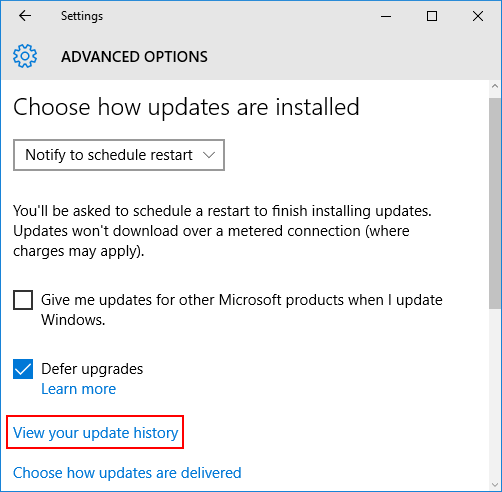
- 单击卸载更新关联。
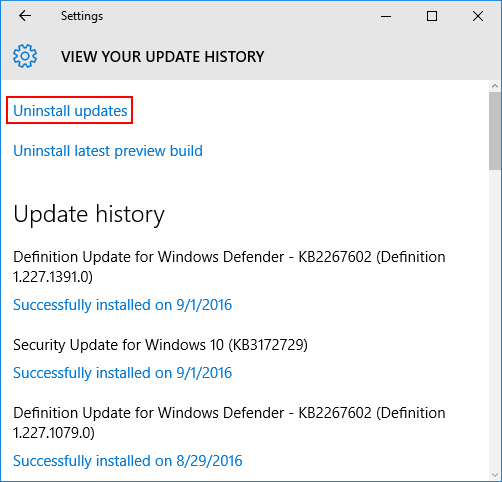
- 这将打开“控制面板”的已安装更新窗口。找到有问题的更新并单击卸载。
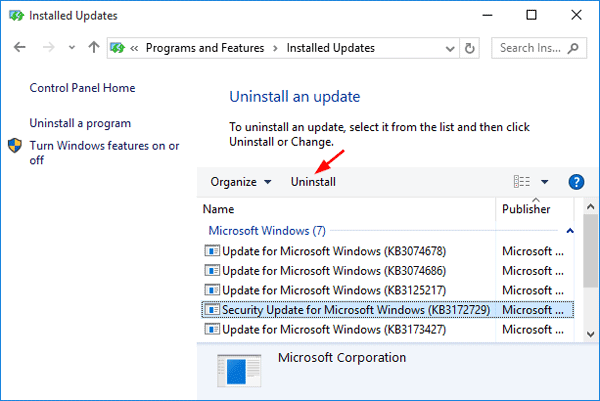
方法3:使用命令提示符卸载Windows 10更新
- 通过按WIN + X键打开高架命令提示符,然后选择“命令提示(admin)”从快速访问菜单中。
- 在命令提示符下,键入以下命令以查看所有已安装的更新:
wmic qfe list brief /format:table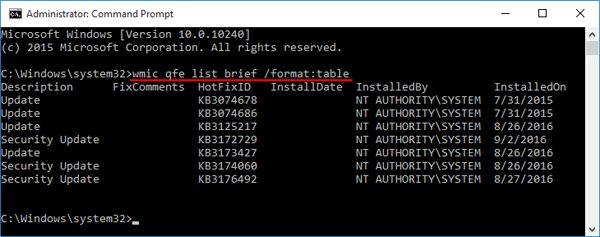
- 要卸载更新,您可以使用WUSA(内置Windows实用程序来管理Windows更新)。例如,要卸载更新KB3172729,您可以键入此命令行,然后按Enter。
wusa /uninstall /kb:3172729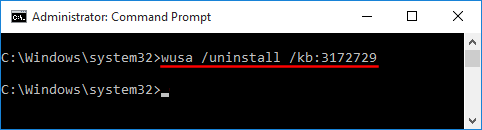
- 当您看到Windows Update独立安装程序对话框时,请单击是的要确认,它将卸载您所选的更新。
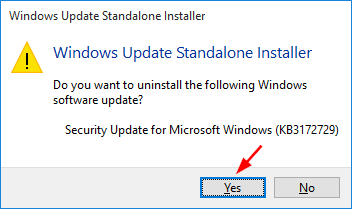
方法4:使用批处理文件卸载Windows 10更新
如果要默默地卸载多个更新,则可以创建一个批处理脚本(.bat),以在后台运行WUSA命令,通过添加/安静的和/Norestart选项。根据需要更改KB号码。
@echo off
wusa /uninstall /kb:3172729 /quiet /norestart
wusa /uninstall /kb:3074686 /quiet /norestart
END
这将在没有任何打开窗口的情况下运行卸载,并且不会提示重新启动。删除了所有更新后,您可以手动重新启动系统,或将计算机设置为自动重新启动关闭-r命令到批处理文件的末尾。
